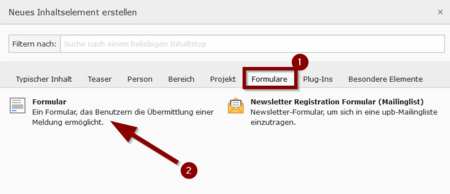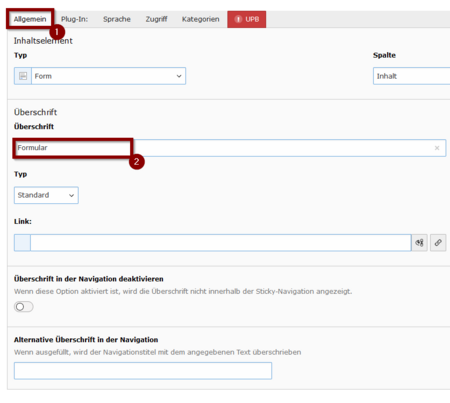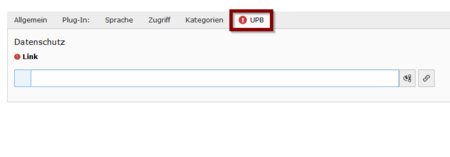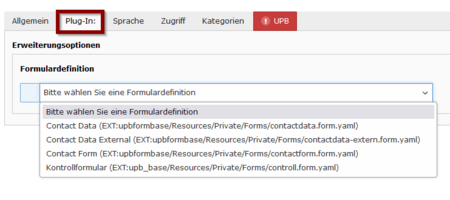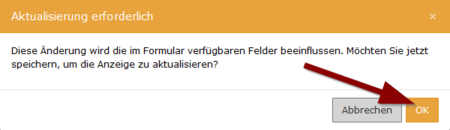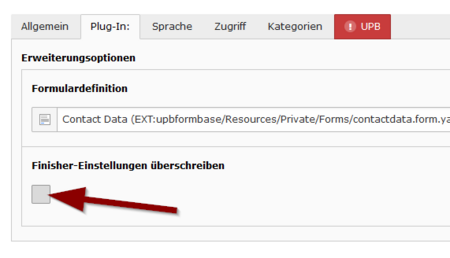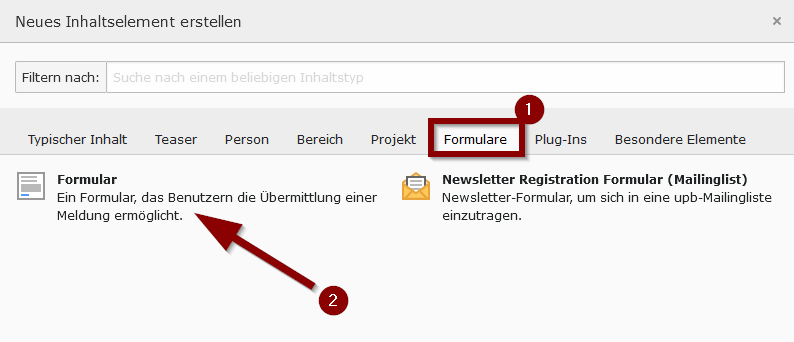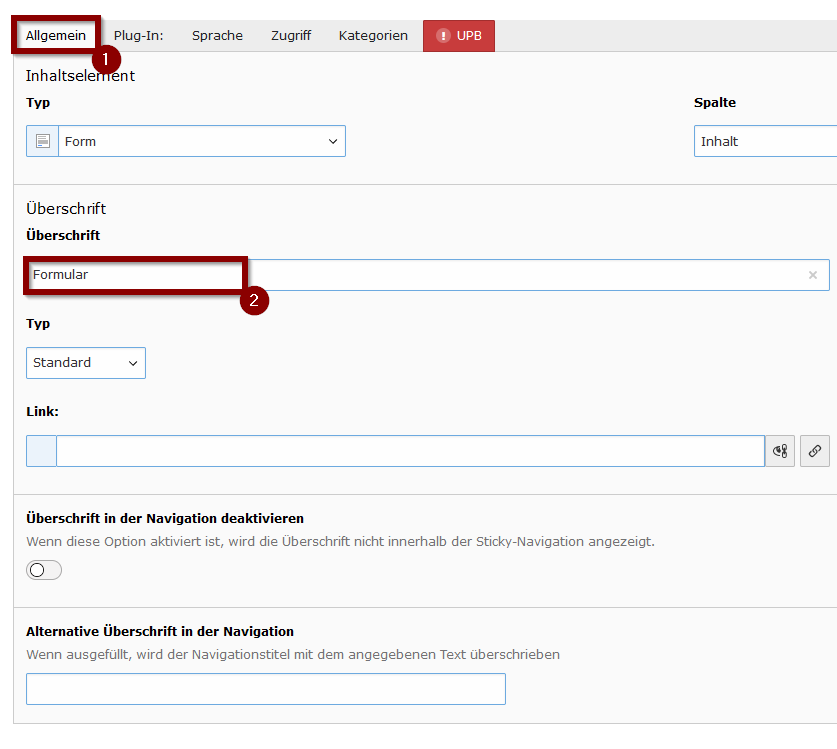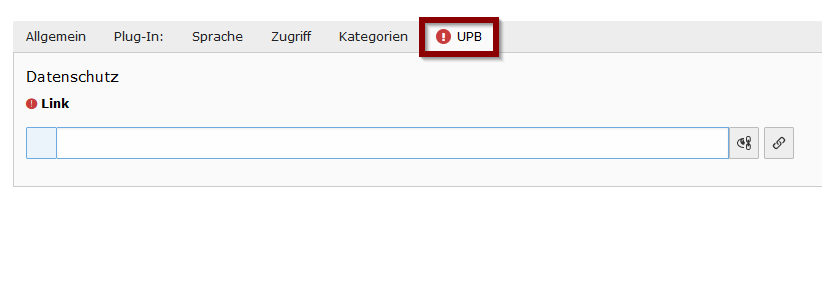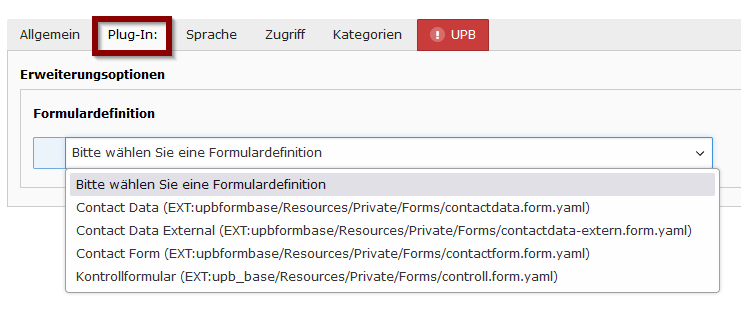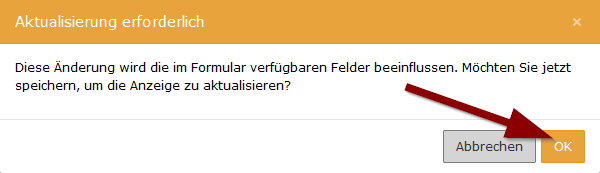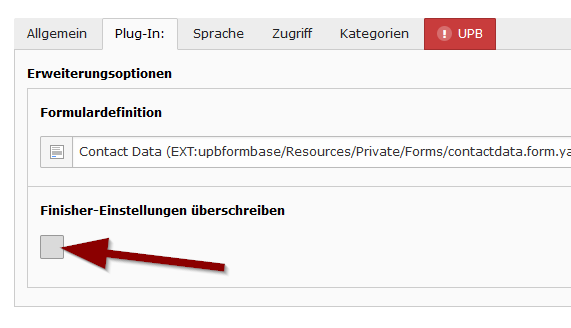Jnk (Diskussion | Beiträge) |
Jnk (Diskussion | Beiträge) |
||
| Zeile 49: | Zeile 49: | ||
<bootstrap_panel heading="Hinweise zur Datenschutzerklärung"> | <bootstrap_panel heading="Hinweise zur Datenschutzerklärung"> | ||
Um das Formular speichern zu können, müssen Sie auf „UPB“ eine Webseite mit der Datenschutzerklärung für dieses Formular angeben. Erstellen Sie vorher auf einer gesonderten Webseite eine eigene "Datenschutzerklärung zum Formular" (notfalls zunächst einmal als leere Seite, die später mit Inhalten ausgefüllt wird), auf die dann im Web-Element „Formular“ verlinkt wird. Die allgemeine Datenschutzerklärung der Universität Paderborn darf hier nicht verlinkt werden, sie ist auf allen Webseiten der Universität ohnehin verlinkt. Die Datenschutzerklärung zum Formular ergänzt die allgemeine Datenschutzerklärung der Universität Paderborn bezüglich der Verarbeitung der über die Formularfelder gesammelten Daten. Informationen zum Erstellen einer solchen Seite finden Sie auf https://hilfe.uni-paderborn.de/DSGVO_-_Datenschutzerklaerung_zu_Formularen. Wählen Sie die Webseite mit der Datenschutzerklärung zu diesem Formular unter „Datenschutzerklärung“ aus, hier die Seite „Datenschutzerklärung zum Formular xyz“: | Um das Formular speichern zu können, müssen Sie auf „UPB“ eine Webseite mit der Datenschutzerklärung für dieses Formular angeben. Erstellen Sie vorher auf einer gesonderten Webseite eine eigene "Datenschutzerklärung zum Formular" (notfalls zunächst einmal als leere Seite, die später mit Inhalten ausgefüllt wird), auf die dann im Web-Element „Formular“ verlinkt wird. Die allgemeine Datenschutzerklärung der Universität Paderborn darf hier nicht verlinkt werden, sie ist auf allen Webseiten der Universität ohnehin verlinkt. Die Datenschutzerklärung zum Formular ergänzt die allgemeine Datenschutzerklärung der Universität Paderborn bezüglich der Verarbeitung der über die Formularfelder gesammelten Daten. Informationen zum Erstellen einer solchen Seite finden Sie auf https://hilfe.uni-paderborn.de/DSGVO_-_Datenschutzerklaerung_zu_Formularen. Wählen Sie die Webseite mit der Datenschutzerklärung zu diesem Formular unter „Datenschutzerklärung“ aus, hier die Seite „Datenschutzerklärung zum Formular xyz“: | ||
| + | </bootstrap_panel> | ||
</bootstrap_accordion> | </bootstrap_accordion> | ||
| Zeile 68: | Zeile 69: | ||
[[Datei:Typo3-formular-06.png|links|mini|ohne|450px]] | [[Datei:Typo3-formular-06.png|links|mini|ohne|450px]] | ||
<br> | <br> | ||
| − | * | + | * Finshier sind Aktivitäten, welche nach dem Absenden eines Formular ausgeführt werden. |
| + | * Setzen Sie den Haken für '''"Finisher Einstellungen überschreiben"''' um die Einstellungen zu bearbeiten. | ||
<br clear=all> | <br clear=all> | ||
| + | |||
| + | |||
| + | [[Datei:Typo3-formular-05.png|links|mini|ohne|450px]] | ||
| + | <br> | ||
| + | * Durch die Einstellung ändern sich die verfügbaren Optionen. | ||
| + | * Klicken Sie auf '''"OK"''' um die Änderungen zu übernehmen. | ||
| + | <br clear=all> | ||
| + | |||
| + | ===Finisher Aktivitäten== | ||
| + | <bootstrap_accordion> | ||
| + | <bootstrap_panel heading="E-Mail an Empfänger (Sie)"> | ||
| + | Sendet eine E-Mail an den Betreiber des Formulars mit den Daten des Formulars. | ||
| + | </bootstrap_panel> | ||
| + | |||
| + | <bootstrap_panel heading="UPB - Protokol"> | ||
| + | Schreibt die eingegebenen Daten in eine Datenbank, damit Sie diese später über den Formular-Exporter in eine CSV-Datei schreiben können. | ||
| + | </bootstrap_panel> | ||
| + | |||
| + | <bootstrap_panel heading="UPB - Mail an den Absender"> | ||
| + | Sendet eine E-Mail an den Webseiten-Besucher. | ||
| + | </bootstrap_panel> | ||
| + | |||
| + | <bootstrap_panel heading="Bestätigung"> | ||
| + | Hier können Sie entweder eine Textnachricht eingeben oder ein Inhaltselement auswählen, welches nach dem Absenden dem Webseitenbesucher angezeigt wird. | ||
| + | </bootstrap_panel> | ||
| + | |||
| + | </bootstrap_accordion> | ||
Version vom 13. Dezember 2023, 15:13 Uhr
Allgemeine Informationen
| Anleitung | |
|---|---|
| Informationen | |
| Betriebssystem | Alle |
| Service | TYPO3 |
| Interessant für | Gäste, Angestellte und Studierende |
| HilfeWiki des ZIM der Uni Paderborn | |
This article is out of date and will not be maintained anymore! Please handle with care. |
Diese Anleitung erklärt, wie Sie Formulare auf einer Webseite einbinden. Das Einfügen eines Formulars ist nicht in jedem Fall ganz einfach. Wenden Sie sich bei Problemen an den Webmaster Ihres Bereichs oder an [1].
Es stehen vier verschiedene Formulare zur Auswahl:
- Contact Data
- Contact Data external
- Contact Form
- Kontrollformular
Schritt-für-Schritt Anleitung[Bearbeiten | Quelltext bearbeiten]
Öffnen Sie die Seite, auf der Sie das Inhaltselement einfügen möchten.
- Klicken Sie auf
+ Inhaltum ein neues Inhaltselement hinzuzufügen.
- Öffnen Sie den Tab "Formulare".
- Wählen Sie "Formular".
- Öffnen Sie den Tab "Allgemein".
- Fügen Sie eine Überschrift für das Formular hinzu.
- Sieh brauchen eine Datenschutzerklärung für das Formular.
- Öffnen Sie den Tab "UPB".
- Verlinken Sie hier Ihre Datenschutzerklärung.
Hinweise zur Datenschutzerklärung
Um das Formular speichern zu können, müssen Sie auf „UPB“ eine Webseite mit der Datenschutzerklärung für dieses Formular angeben. Erstellen Sie vorher auf einer gesonderten Webseite eine eigene "Datenschutzerklärung zum Formular" (notfalls zunächst einmal als leere Seite, die später mit Inhalten ausgefüllt wird), auf die dann im Web-Element „Formular“ verlinkt wird. Die allgemeine Datenschutzerklärung der Universität Paderborn darf hier nicht verlinkt werden, sie ist auf allen Webseiten der Universität ohnehin verlinkt. Die Datenschutzerklärung zum Formular ergänzt die allgemeine Datenschutzerklärung der Universität Paderborn bezüglich der Verarbeitung der über die Formularfelder gesammelten Daten. Informationen zum Erstellen einer solchen Seite finden Sie auf https://hilfe.uni-paderborn.de/DSGVO_-_Datenschutzerklaerung_zu_Formularen. Wählen Sie die Webseite mit der Datenschutzerklärung zu diesem Formular unter „Datenschutzerklärung“ aus, hier die Seite „Datenschutzerklärung zum Formular xyz“:
- Wechseln Sie in den Tab "Plug-In".
- Wählen Sie eine der 4 Formulardefinitionen aus.
- Durch das ausgewählte Formular ändern sich die verfügbaren Optionen.
- Klicken Sie auf "OK" um die Änderungen zu übernehmen.
- Finshier sind Aktivitäten, welche nach dem Absenden eines Formular ausgeführt werden.
- Setzen Sie den Haken für "Finisher Einstellungen überschreiben" um die Einstellungen zu bearbeiten.
- Durch die Einstellung ändern sich die verfügbaren Optionen.
- Klicken Sie auf "OK" um die Änderungen zu übernehmen.
=Finisher Aktivitäten[Bearbeiten | Quelltext bearbeiten]
E-Mail an Empfänger (Sie)
Sendet eine E-Mail an den Betreiber des Formulars mit den Daten des Formulars.
UPB - Protokol
Schreibt die eingegebenen Daten in eine Datenbank, damit Sie diese später über den Formular-Exporter in eine CSV-Datei schreiben können.
UPB - Mail an den Absender
Sendet eine E-Mail an den Webseiten-Besucher.
Bestätigung
Hier können Sie entweder eine Textnachricht eingeben oder ein Inhaltselement auswählen, welches nach dem Absenden dem Webseitenbesucher angezeigt wird.
Siehe auch[Bearbeiten | Quelltext bearbeiten]